win7电脑中将默认输入法删除的具体操作
2019-08-19 08:55:34来源:华彩软件站 阅读 ()

??相信很多的同学们都在使用win7电脑,但是你们知道其中的默认输入法怎么删除吗?今日就为你们呈现了win7电脑中将默认输入法删除的具体操作步骤。

??1、开机正常进入系统,点击桌面左下角的“开始”菜单,如图所示:
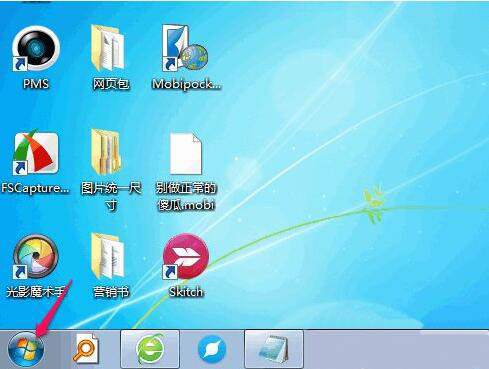
??2、在弹出新窗口后,查找到“控制面板”,并点击进入这个栏目。如图所示:
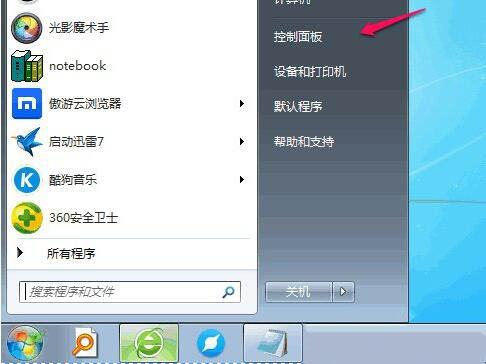
??3、在进入“控制面板”的新窗口的右上角,点击“查看方式”边上的小三角,会弹出三个选择的下拉窗口,再单击“类别”这个选项。如图所示:
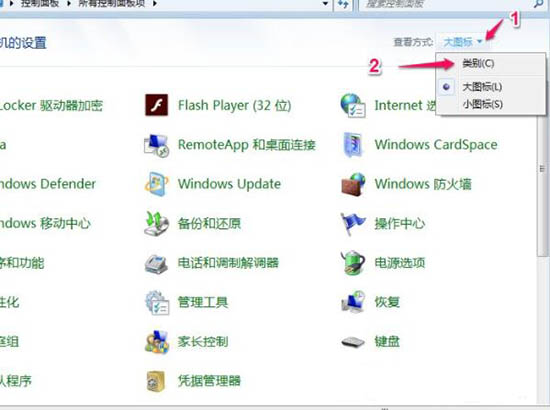
??4、通过上面的操作,控制面板的内容会重新进行分类,这时,我们单击进入“时钟,语言和区域”。如图所示:
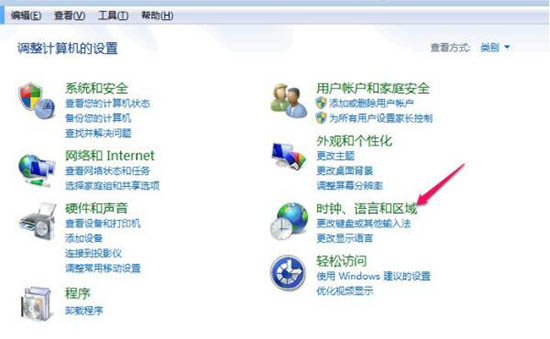
??5、在“时钟,语言和区域”窗口的右边,点击进入“区域和语言”选项。如图所示:
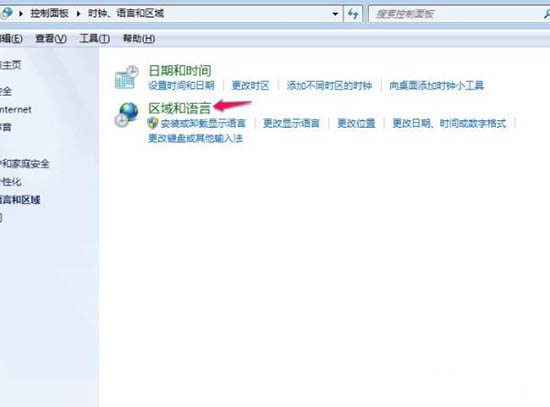
??6、在“区域和语言”新窗口里,有“格式”,“位置”,“键盘和语言”。“管理”这个四个栏目,我们点击进入“键盘和语言”。如图所示:
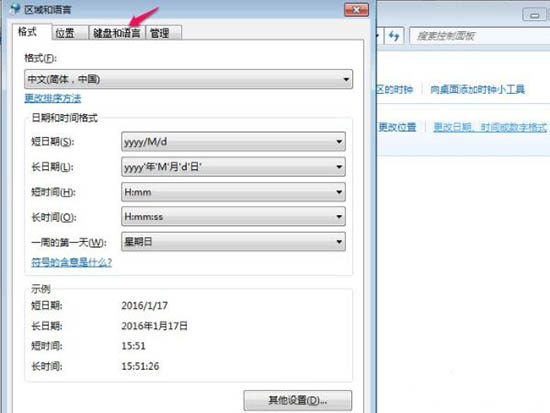
??7、在“键盘和语言”栏目下,在单击进入“更改键盘”这个选项。如图所示:
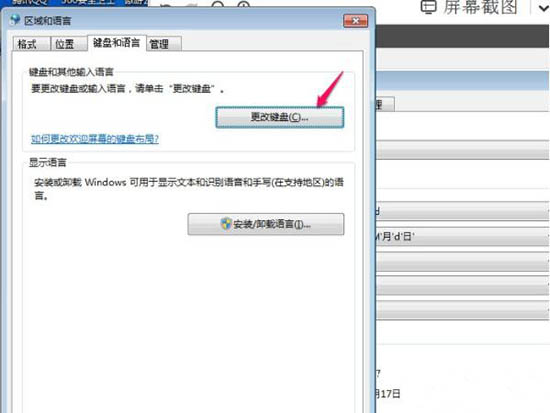
??8、在新弹出的窗口下,我们若我更改默认输入语言,按图一进入操作。若我们要删除自己不想用的输入法,包括系统默认的输入法,可以按图二所选的区域中,单击一个输入法,然后再点击“删除”。通过上面的操作完后,再点击“确定”。如图所示:
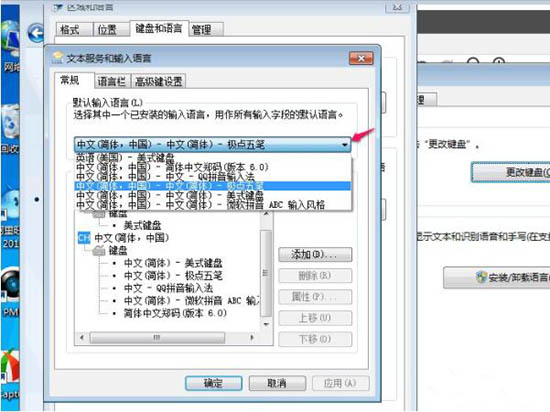
??9、通过上面的操作后,我们可以设置我们的默认输入法和删除多余的输入法。这里我示例删除了“简体中文郑码”和“中文(简体)-微软拼音ABC输入法”。默认输入法为“极点五笔”。如图所示:

??看完了上文呈现的win7电脑中将默认输入法删除的具体操作步骤,伙伴们自己也赶紧去试试吧!
原文链接:http://www.huacolor.com/article/102219.html
如有疑问请与原作者联系
标签:
版权申明:本站文章部分自网络,如有侵权,请联系:west999com@outlook.com
特别注意:本站所有转载文章言论不代表本站观点,本站所提供的摄影照片,插画,设计作品,如需使用,请与原作者联系,版权归原作者所有
- win7系统中启用浏览器cookie功能的具体操作 2019-08-19
- win7系统设置字体大小的具体操作流程 2019-08-19
- win10系统中查看电脑配置的具体操作 2019-08-19
- win10系统中将控制面板打开的具体操作 2019-08-19
- win7系统出现游戏环境异常的详细解决 2019-08-19
IDC资讯: 主机资讯 注册资讯 托管资讯 vps资讯 网站建设
网站运营: 建站经验 策划盈利 搜索优化 网站推广 免费资源
网络编程: Asp.Net编程 Asp编程 Php编程 Xml编程 Access Mssql Mysql 其它
服务器技术: Web服务器 Ftp服务器 Mail服务器 Dns服务器 安全防护
软件技巧: 其它软件 Word Excel Powerpoint Ghost Vista QQ空间 QQ FlashGet 迅雷
网页制作: FrontPages Dreamweaver Javascript css photoshop fireworks Flash
